
Cómo exportar contactos de Samsung a Excel fácilmente (4 métodos comprobados)

Si cambias de teléfono, creas una copia de seguridad o simplemente organizas tus datos, es importante saber cómo exportar los contactos de Samsung a Excel. Los archivos de Excel ofrecen una forma práctica de almacenar, editar y administrar tu libreta de direcciones en una computadora. Puedes compartirlos fácilmente, migrar contactos a otro teléfono o guardarlos como copia de seguridad.
Este artículo presenta cuatro métodos prácticos para exportar contactos de Samsung a Excel, que van desde las funciones integradas del teléfono hasta servicios en la nube y herramientas especializadas, para que pueda elegir el que mejor se adapte a sus necesidades.
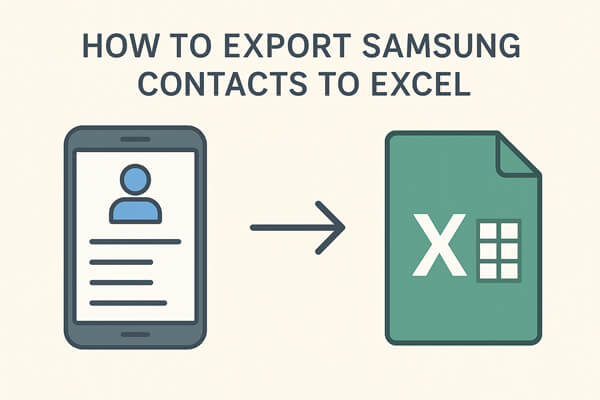
Los smartphones Samsung incluyen la aplicación Contactos integrada que permite administrar, respaldar y compartir contactos. Una de las formas más sencillas de exportar es mediante la función de exportación integrada. Aunque solo crea un archivo VCF (vCard) en lugar de un archivo Excel, posteriormente se puede convertir a formato Excel.
Estos son los pasos:
Paso 1. Abra la aplicación Contactos en su teléfono Samsung.
Paso 2. Toca el “Menú” (tres líneas) y ve a “Administrar contactos”.
Paso 3. Seleccione “Importar/Exportar contactos” > “Exportar”.

Paso 4. Selecciona exportar los contactos al almacenamiento del teléfono o a la tarjeta SD. Se generará un archivo .VCF.
Paso 5. Conecte su teléfono a su computadora a través de USB o use el almacenamiento en la nube para transferir el archivo VCF.
Paso 6. Abra el archivo en Excel (quizás necesite usar la función "Texto a columnas") o utilice un convertidor en línea para convertirlo en un archivo CSV/Excel.
Limitaciones: El paso de conversión adicional puede resultar inconveniente si desea un archivo Excel listo para usar.
Si buscas una forma fiable de gestionar y hacer copias de seguridad de tus contactos de Samsung , Coolmuster Android Assistant es una excelente opción. Aunque no genera un archivo Excel nativo (.xlsx), te permite exportar contactos como CSV, que puedes abrir y editar directamente en Microsoft Excel. Esto lo convierte en una solución práctica para quienes buscan comodidad y compatibilidad.
Características principales de Coolmuster Android Assistant
Pasos para exportar contactos de Samsung a Excel con Coolmuster Android Assistant :
01 Descarga e instala el Asistente Android en tu ordenador. Inicia el programa y conecta tu teléfono Samsung al ordenador con un cable USB.
02 Sigue las instrucciones en pantalla para activar la depuración USB en tu dispositivo. Una vez activada, el programa detectará tu teléfono rápidamente.

En el panel izquierdo, haz clic en "Contactos" para abrir la ventana de administración de contactos. Aquí verás una lista completa de tus contactos telefónicos.
Seleccione los contactos que desea exportar, luego haga clic en "Exportar" > elija "Exportar a CSV".

04 Seleccione una carpeta de destino en su ordenador, confirme con "Aceptar" y sus contactos se exportarán al instante. El archivo CSV incluirá información detallada como nombres, números de teléfono, correos electrónicos y direcciones. Abra el archivo CSV en Excel para ver, editar y organizar sus contactos.
Para una demostración más clara de todo el proceso, también puedes consultar el vídeo tutorial paso a paso.
Si ya sincronizas tus contactos de Samsung con tu cuenta de Google, exportarlos a través de Contactos de Google es una opción práctica. Como Contactos de Google funciona en línea, no necesitas software adicional y el archivo exportado se puede abrir directamente en Excel.
Siga la guía para exportar contactos de Samsung a Excel con Contactos de Google:
Paso 1. En tu dispositivo Samsung, ve a "Configuración" > "Cuentas y copia de seguridad" > "Administrar cuentas" > "Google".
Paso 2. Asegúrate de que la sincronización de contactos esté habilitada para tu cuenta de Google.
Paso 3. En una computadora, abra Contactos de Google e inicie sesión con la misma cuenta.
Paso 4. Seleccione los contactos que desea exportar (o elija todos).
Paso 5. Haga clic en el menú de acciones "Más" > "Exportar".
Paso 6. Elija el formato "Google CSV" y descargue el archivo.

Paso 7. Abra el archivo CSV descargado en Excel.
Limitaciones: Requiere acceso a internet y una cuenta de Google. Si tus contactos no están sincronizados, primero debes activar la sincronización.
Si prefieres una solución móvil sin ordenador, existen aplicaciones de terceros como Contactos a Excel (disponible en Google Play). Estas aplicaciones te permiten exportar tus contactos directamente a Excel o CSV desde tu teléfono.
A continuación se muestran los pasos para exportar contactos de Samsung a Excel a través de Contactos a Excel:
Paso 1. Descargue e instale Contactos a Excel desde Google Play Store.
Paso 2. Inicie la aplicación y permita los permisos necesarios para acceder a sus contactos.
Paso 3. Seleccione la opción “Exportar contactos”.
Paso 4. Elija el formato "XLSX" o "CSV".

Paso 5. Guarde el archivo localmente o envíeselo por correo electrónico, almacenamiento en la nube o aplicaciones de mensajería.
Limitaciones: Algunas aplicaciones pueden incluir anuncios o requerir compras dentro de la aplicación para acceder a todas sus funciones. La fiabilidad depende de la aplicación que elijas.
Hay varias maneras de exportar contactos de Samsung a Excel, cada una adaptada a diferentes necesidades. La app Contactos de Samsung es una opción sencilla, pero requiere la conversión manual de archivos. Contactos de Google es ideal para usuarios que ya utilizan la sincronización en la nube. Las apps de terceros permiten exportar sin necesidad de ordenador.
Para quienes buscan el método más eficiente, preciso y sencillo, Coolmuster Android Assistant es la opción recomendada. Ofrece múltiples formatos de salida, flexibilidad para seleccionar contactos y un mejor control de sus datos.
Artículos relacionados:
Cómo exportar contactos Android a formato Excel [4 soluciones]
Cómo importar y exportar contactos Android [4 métodos viables]
¿Cómo transferir contactos de Android a la computadora? (Las 6 mejores maneras)
El mejor editor de contactos de Samsung: edita los contactos de tu Samsung Galaxy/Note en tu PC





